Η διαδικασία προσθήκης ενός ρεαλιστικού ουρανού στο γραφιστικό σου σχέδιο μπορεί να έχει σημαντική επίδραση στην συνολική αποτελεσματικότητα της εικόνας σου. Με τη βοήθεια των καναλιών αλφα και μερικών φωτογραφικών υφών, μπορείς να επιτύχεις εντυπωσιακά αποτελέσματα σε σύντομο χρονικό διάστημα. Σε αυτόν τον οδηγό θα μάθεις πώς να εργάζεσαι αποτελεσματικά με Photoshop και Cinema 4D για να σχεδιάσεις και να ενσωματώσεις τον δικό σου ουρανό.
Κύρια σημεία
- Η χρήση φωτογραφικών υφών μπορεί να αυξήσει σημαντικά την λεπτομέρεια των σκηνών σου.
- Η προσεκτική επεξεργασία των στοιχείων της εικόνας είναι καθοριστική για την επίτευξη ρεαλιστικών αποτελεσμάτων.
- Οι μάσκες επίπεδων και η διαφάνεια είναι σημαντικά εργαλεία για την ομαλή ενσωμάτωση του ουρανού στο σχέδιο σου.
Οδηγίες βήμα προς βήμα
Αφετηρία και επιλογή υφής
Στο πρώτο βήμα, κατέβασε τρεις διαφορετικές φωτογραφικές υφές από μια πλατφόρμα όπως η CG Textures. Αυτές οι υφές είναι βασικές για να δώσεις στο πρότζεκτ σου μια αυθεντική ατμόσφαιρα. Πρέπει να εγγραφείς με μια δωρεάν ή πληρωμένη συνδρομή για να κατεβάσεις τα απαιτούμενα μεγέθη εικόνας. Σου προτείνω να χρησιμοποιήσεις την μεγάλη έκδοση (π.χ. "huge") για να επιτύχεις την καλύτερη ποιότητα.
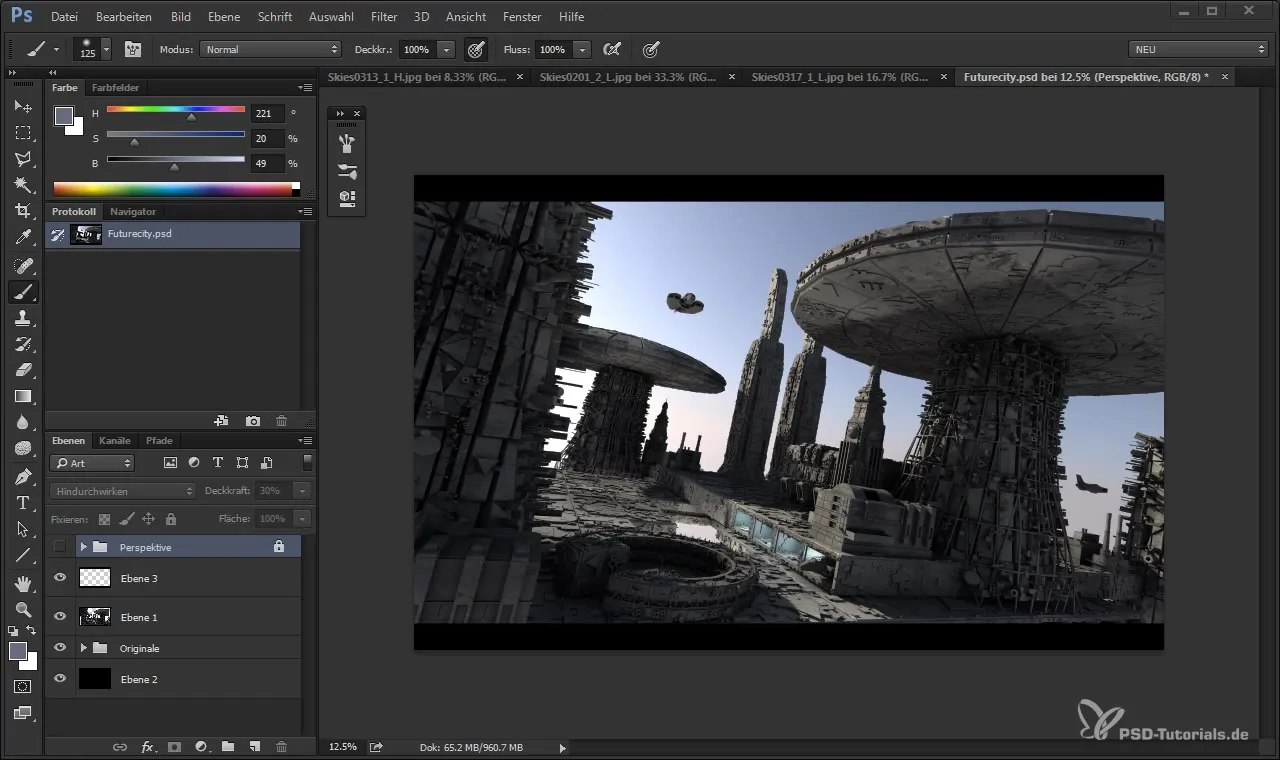
Αρχίζουμε με ένα έργο στο Cinema 4D, όπου θα απενεργοποιήσεις την αρχική υφή φόντου που καλύπτει την εικόνα. Φρόντισε να κρατήσεις υπόψη τις διάφορες υφές του ουρανού.
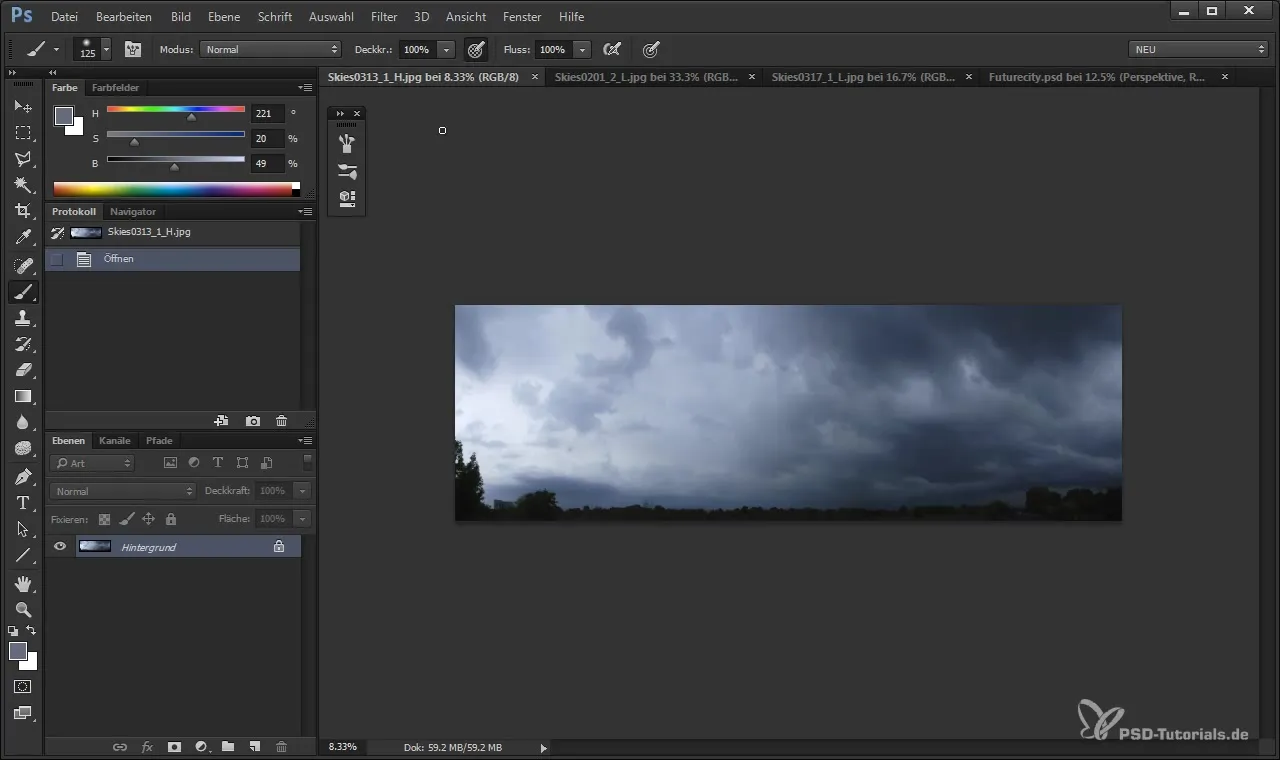
Εισαγωγή και πρώτες ρυθμίσεις
Μετάφερε την κύρια υφή του ουρανού στην εικόνα σου και τοποθέτησέ την στο φόντο. Είναι σημαντικό να ελέγξεις την προοπτική και τις αναλογίες. Για να αποφύγεις μια παραμορφωμένη εικόνα, άφησε την εικόνα στη φυσική της μορφή ενώ προσαρμόζεις τη θέση.
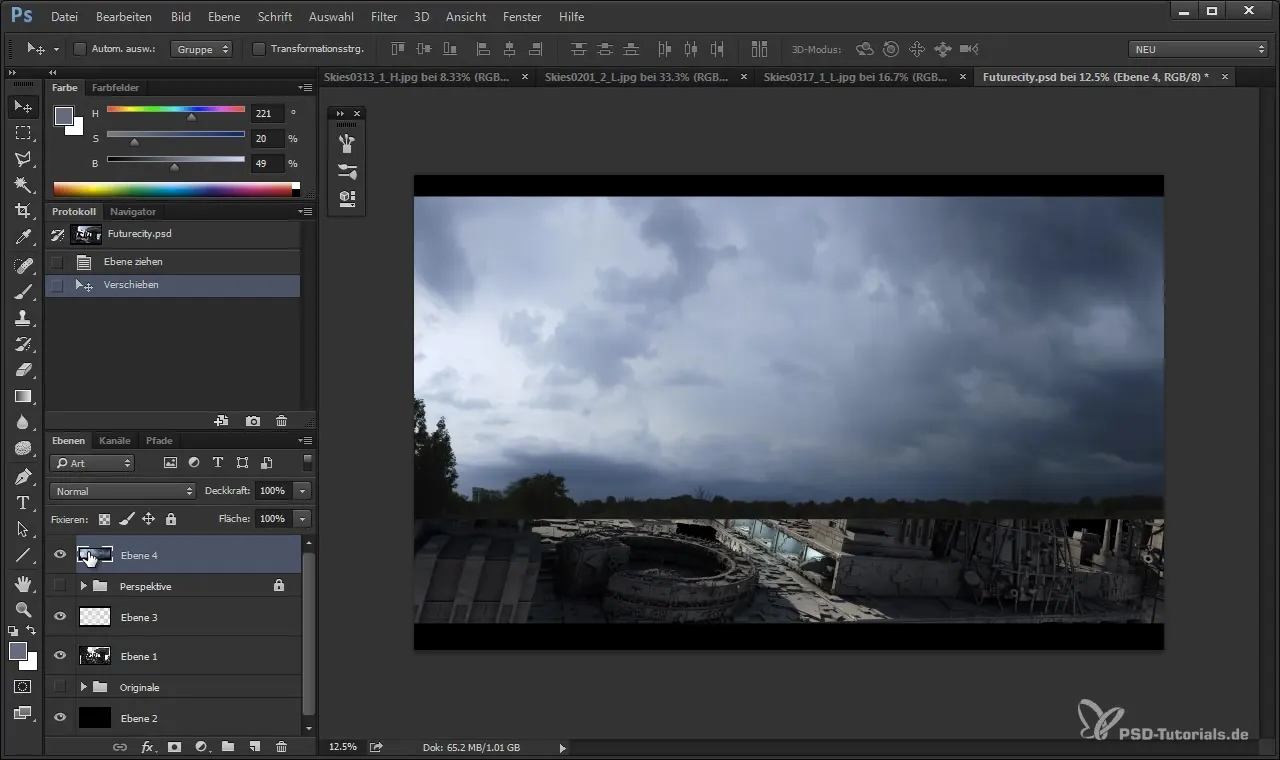
Πριν προχωρήσεις, έλεγξε αν άλλα στοιχεία της εικόνας καλύπτονται από τον ουρανό. Σε αυτήν την περίπτωση, θα πρέπει να διασφαλίσεις ότι ελαχιστοποιείς την ορατότητα των ενοχλητικών δέντρων ή ανεπιθύμητων αντικειμένων.
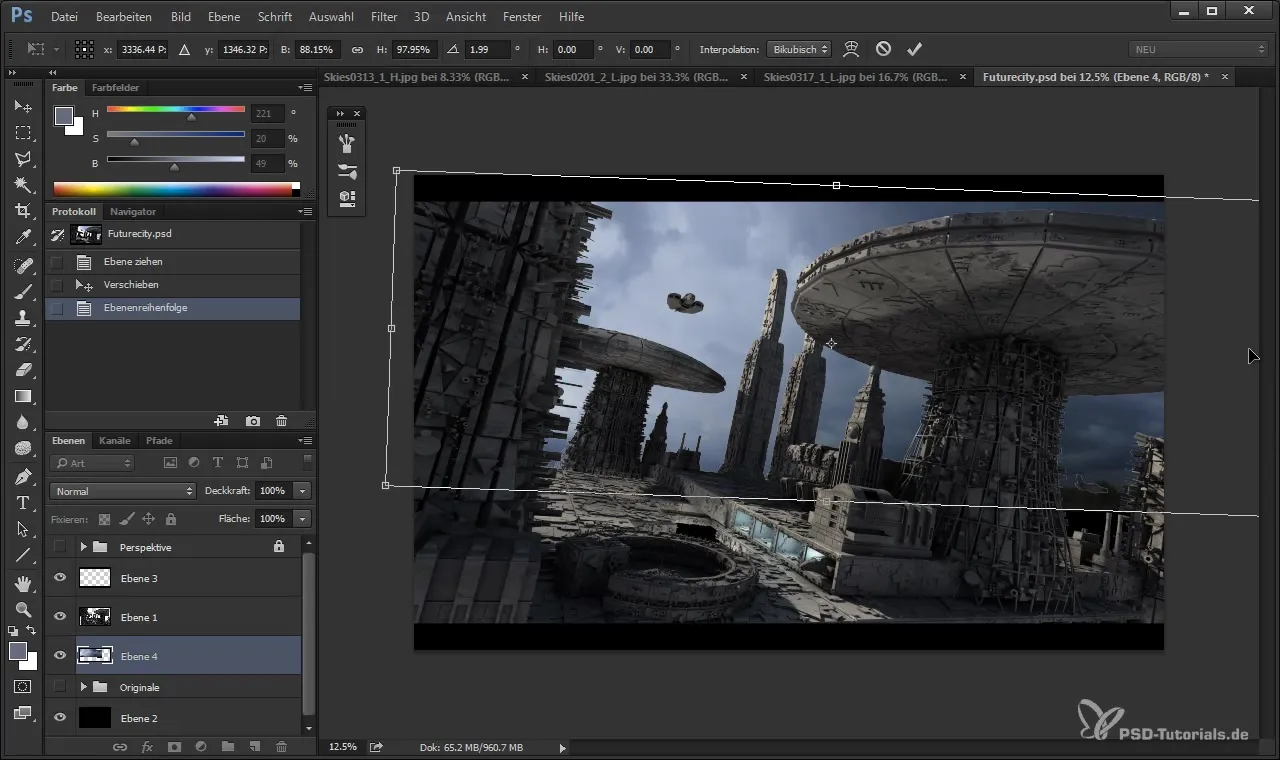
Λεπτομέρειες και ρυθμίσεις φωτισμού
Τώρα έρχεται η συναρπαστική φάση των ρυθμίσεων φωτισμού. Μπορείς να προσθέσεις μια δεύτερη υφή για τις ρυθμίσεις φωτισμού. Χρησιμοποιώντας το πλήκτρο ελέγχου, μπορείς να προσαρμόσεις την υφή έτσι ώστε να ενσωματωθεί στην επιθυμητή περιοχή και οι συνθήκες φωτισμού να φαίνονται αρμονικές.
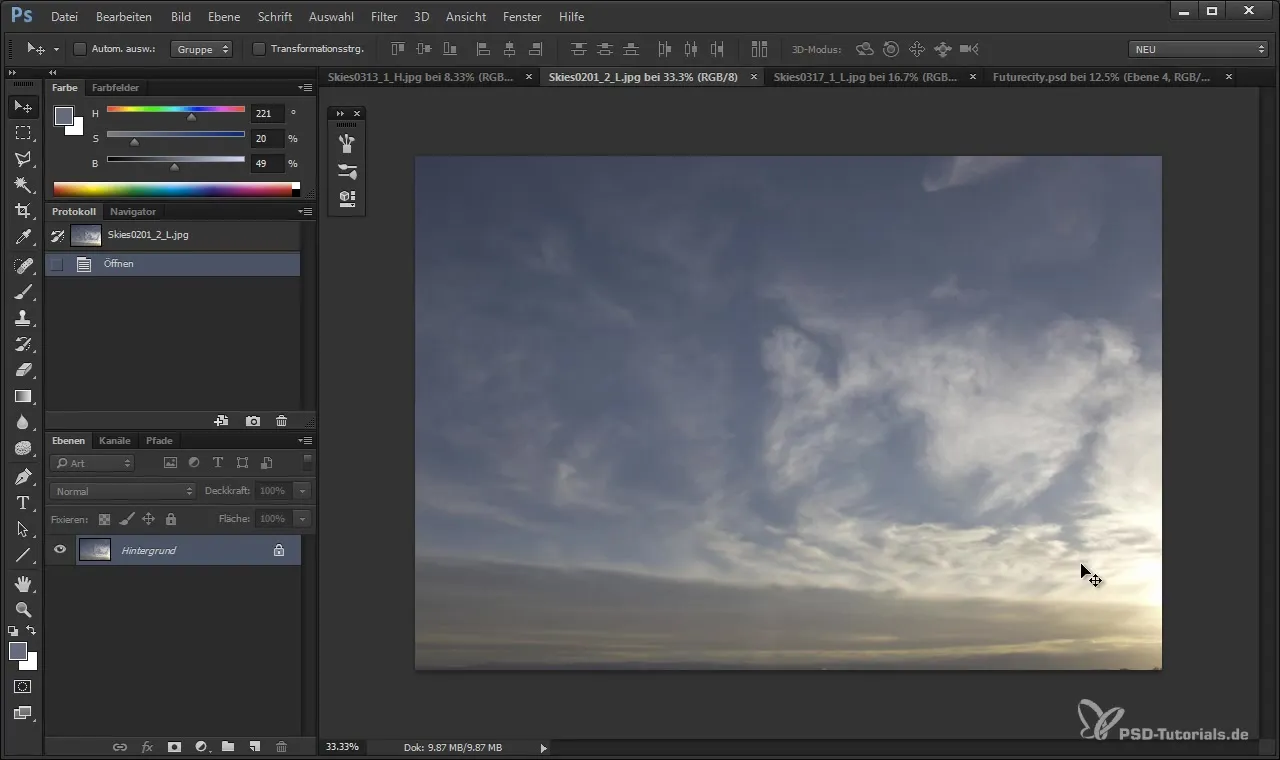
Για να δημιουργήσεις ομαλές μεταβάσεις, θα πρέπει να επεξεργαστείς την άκρη του φωτός με μια μάσκα επιπέδου. Επίλεξε μια μαλακή, στρογγυλή βούρτσα για να αναμείξεις τις άκρες με τις επιθυμητές αποχρώσεις και να εξασφαλίσεις μια αδιάκοπη ενσωμάτωση όλων των στοιχείων.
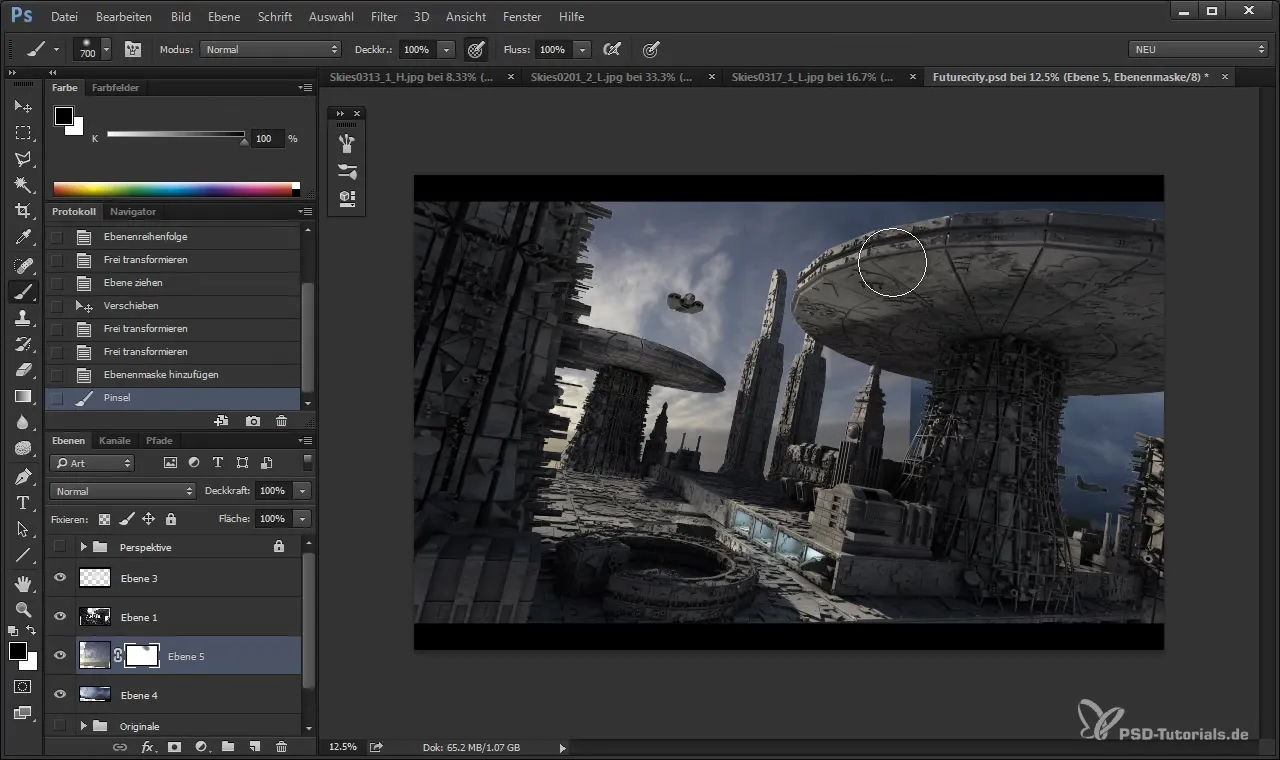
Διάθεση και ατμόσφαιρα
Η υφή του ουρανού μόνη της δεν δημιουργεί ατμόσφαιρα. Επομένως, σου προτείνω να ενσωματώσεις επιπλέον εφέ φωτός και σκιάς. Ένα εφέ φωτός στη αριστερή πλευρά της εικόνας σου, που αναδεικνύει τις λεπτομέρειες των σύννεφων, μπορεί να είναι πολύ χρήσιμο εδώ.
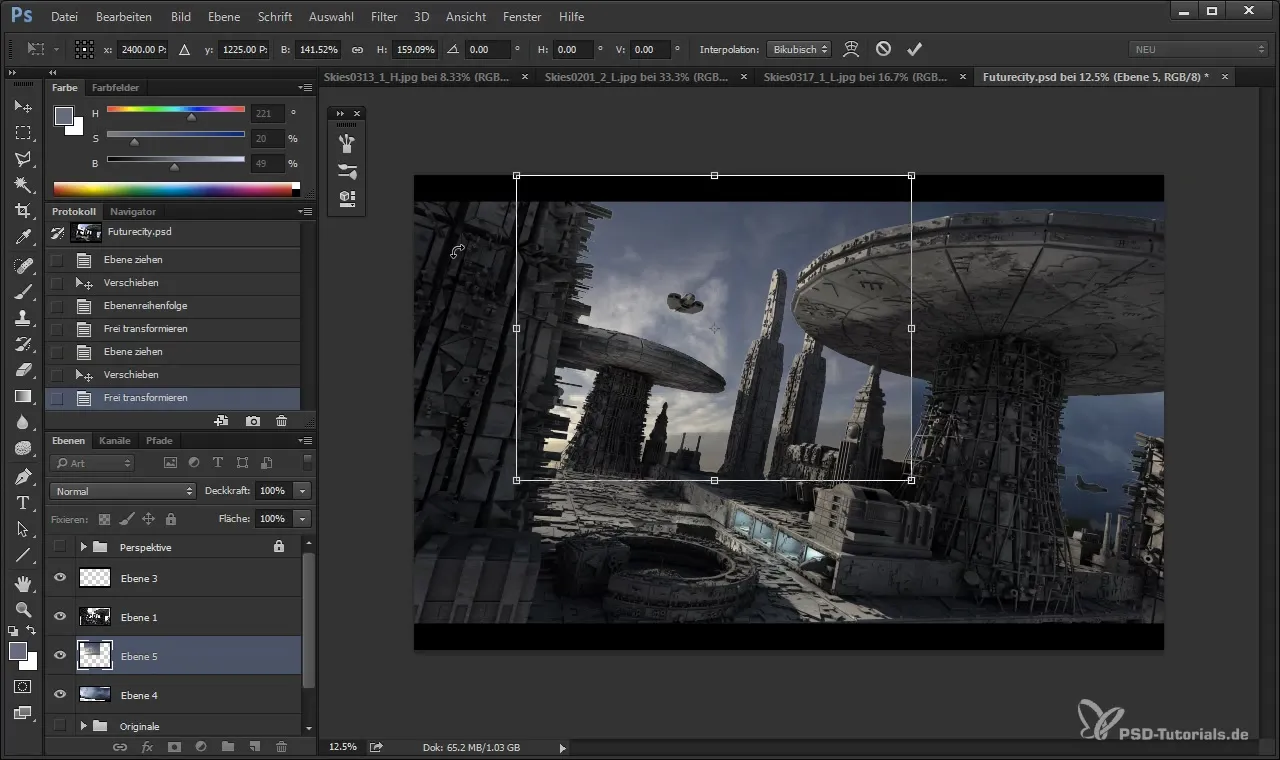
Εάν έχεις διάφορα χρώματα και τόνους που ίσως ενοχλούν, μπορείς να χρησιμοποιήσεις την ρύθμιση λευκότητας των επιπέδων σου για να εναρμονίσεις την χρωματική παλέτα, έτσι ώστε όλα να φαίνονται φυσικά.
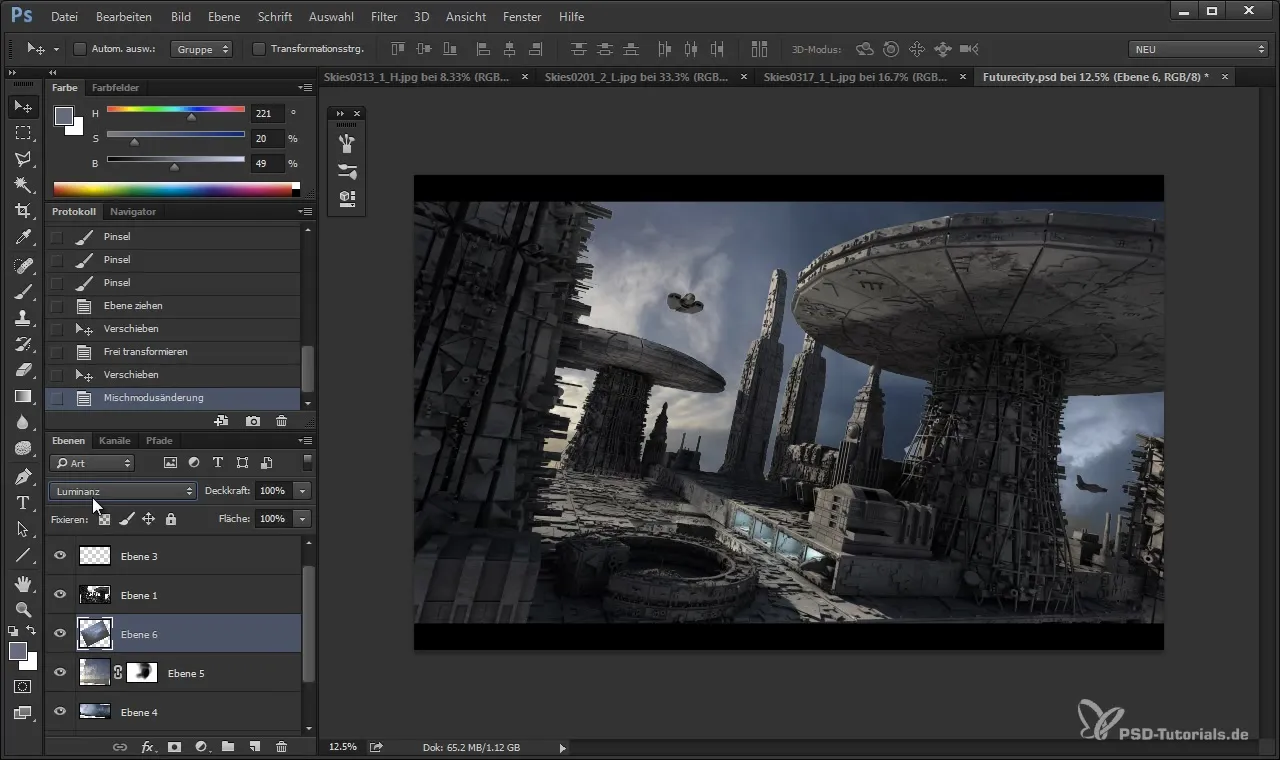
Τελειοποιήσεις και βελτιστοποιήσεις
Η εικόνα είναι σχεδόν έτοιμη, αλλά οι τελευταίες ρυθμίσεις μπορεί να είναι καθοριστικές. Χρησιμοποίησε μια μάσκα επιπέδου για να αφαιρέσεις ενοχλητικά στοιχεία όπως ανεπιθύμητα φυτά ή άλλα αντικείμενα. Ένα σκούρο μπλε ή γκρι μπορεί να χρησιμοποιηθεί για να εξισορροπήσει περιοχές με πολύ έντονο φως.
Μόλις είσαι σίγουρος ότι όλα φαίνονται αρμονικά, μπορείς να ομαδοποιήσεις όλα τα επίπεδα του ουρανού. Αυτό σου επιτρέπει να επεξεργάζεσαι όλες τις ρυθμίσεις ταυτόχρονα και να εξοικονομήσεις περιττό χώρο αποθήκευσης μέσω της αφαίρεσης περιττών τμημάτων υφής.
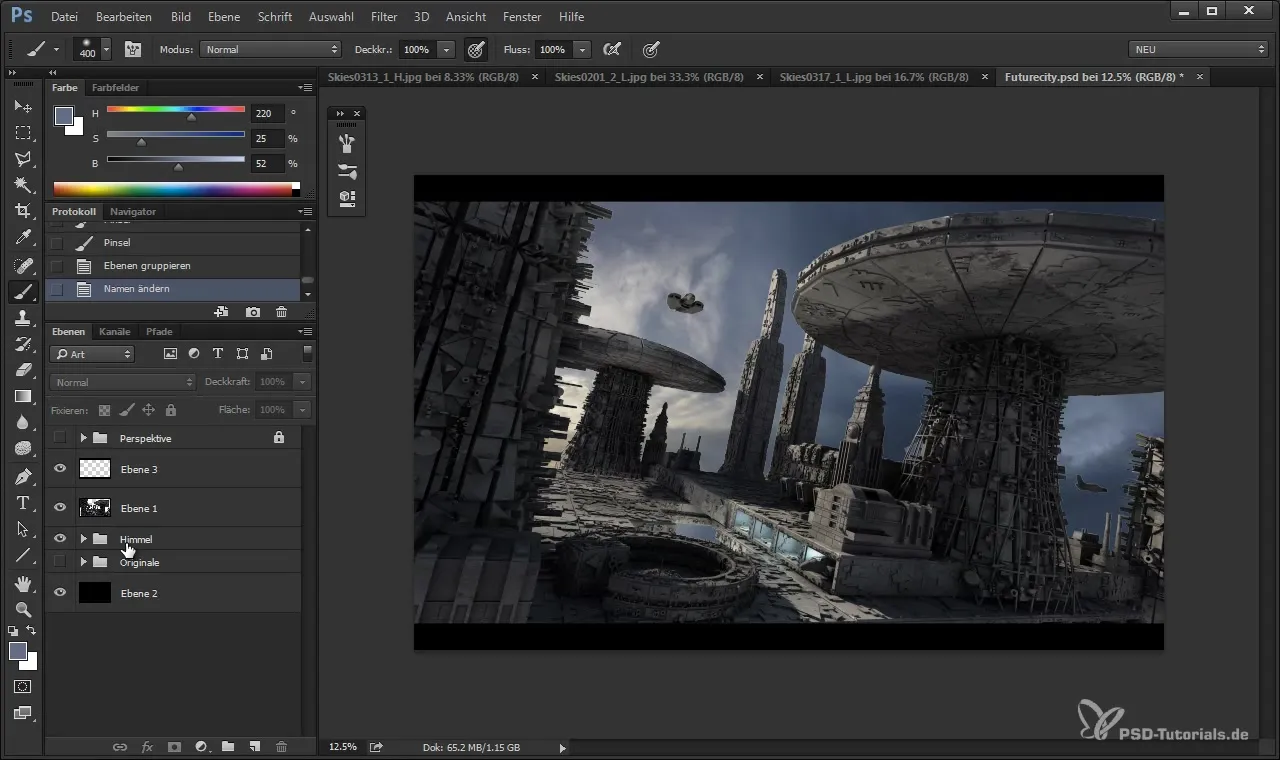
Δημιουργία τελικής σύνθεσης
Τώρα μπορείς να προχωρήσεις στο σχεδιασμό άλλων στοιχείων της εικόνας και να δεις πώς ο ουρανός επηρεάζει τη διάθεση. Σκέψου πώς μπορείς να συνδέσεις τον ουρανό με πιο εκτενείς σκηνές για να επιτύχεις το επιθυμητό αποτέλεσμα.
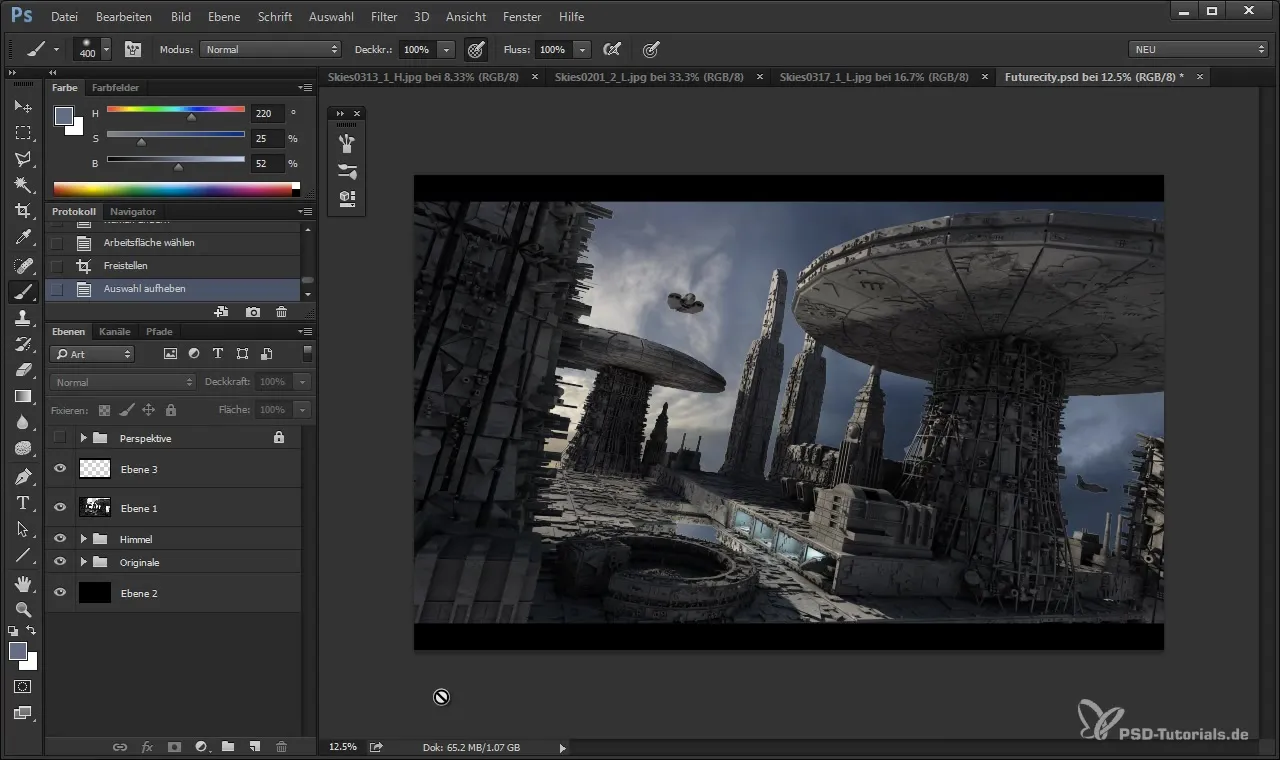
Σύνοψη
Σε αυτόν τον οδηγό, έμαθες πώς να δημιουργείς και να προσθέτεις έναν ουρανό στην γραφιστική σχεδίαση. Υφές από ποιοτικές πηγές, ακριβείς ρυθμίσεις και η χρήση μάσκων επιπέδων είναι το κλειδί για ένα εντυπωσιακό αποτέλεσμα.
Συχνές ερωτήσεις
Πώς να κατεβάσω τις φωτογραφικές υφές;Μπορείς να κατεβάσεις τις φωτογραφικές υφές από πλατφόρμες όπως η CG Textures, οι οποίες προσφέρουν τόσο δωρεάν όσο και συνδρομητικές επιλογές.
Τι να κάνω αν οι άκρες της υφής δεν φαίνονται τέλειες;Χρησιμοποίησε μια μάσκα επιπέδου με μια μαλακή βούρτσα για να αναμείξεις ομαλά τις άκρες και να δημιουργήσεις μια αδιάκοπη μετάβαση.
Χρειάζομαι ειδικές γνώσεις στο Photoshop ή Cinema 4D;Μια βασική κατανόηση του λογισμικού είναι χρήσιμη για να μπορέσεις να ακολουθήσεις τις οδηγίες.
Τι είναι τα κανάλια αλφα και πώς τα χρησιμοποιώ;Τα κανάλια αλφα χρησιμοποιούνται για να ορίσουν διαφανείς περιοχές της εικόνας. Στο Photoshop μπορείς να χρησιμοποιήσεις αυτά τα κανάλια για να απομονώσεις ή να μάσκες μέρη της εικόνας σου.
Πώς μπορώ να εναρμονίσω την χρωματική παλέτα;Οι τρόποι επιπέδων όπως η λευκότητα μπορούν να χρησιμοποιηθούν για να προσαρμόσεις τα χρώματα της εικόνας σου, ώστε να διασφαλίσεις ότι θα ταιριάζουν καλά μαζί.


